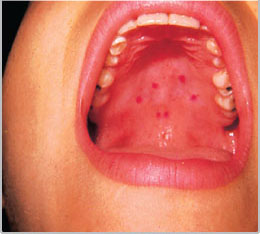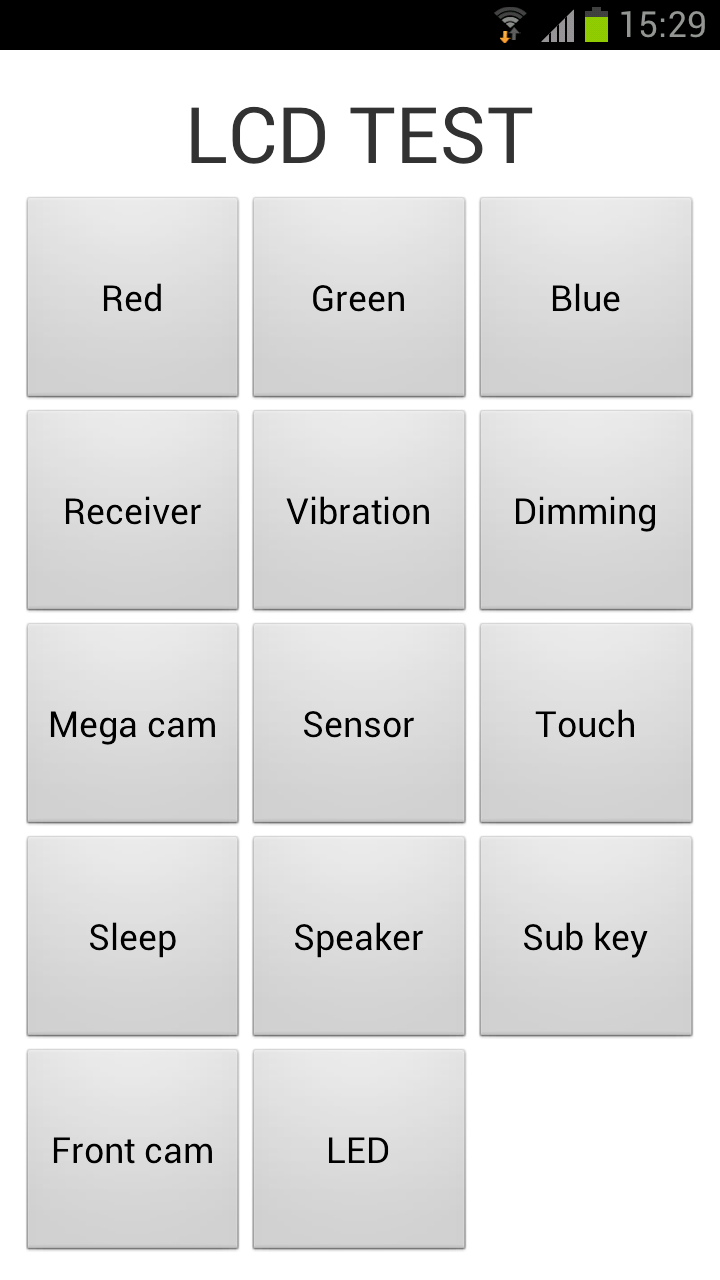ปัจจุบันฮาร์ดดิสก์ที่ใช้กันบนพีซีทั่วไปนั้น แบ่งเป็น 2 แบบคือ IDE หรือ (E-IDE) และ SATA ซึ่งทั้ง 2 แบบ มีรูปแบบและอินเทอร์เฟชในการติดต่อข้อมูลแตกต่างกันไป แต่ในตลาด ณ เวลานี้ ส่วนใหญ่เราจะเห็นในแบบ SATA และ SATA2 กันมากกว่า โดยที่ฮาร์ดดิสก์ในแบบ IDE ดูจะถูกลดบทบาทลงอย่างมาก เหตุผลมาจากที่แมนบอร์ดในปัจจุบันมีพอร์ตสำหรับ IDE เพียงช่องเดียว ซึ่งต่ออุปกรณ์ได้ 2 ตัว แต่ตัวหนึ่งก็ถูกใช้กับออฟติคอลไดรฟ์ไปแล้ว จึงเป็นเรื่องยากในการอัพเกรด ดังนั้นแล้วการใช้ฮาร์ดดิสก์แบบ SATA จึงเป็นทางเลือกที่ดูคุ้มค่าที่สุด ด้วยความเป็นอุปกรณ์ที่เปรียบเสมือนโรงงานจัดเก็บข้อมูลขนาดใหญ่และต้องทำงานอยู่ตลอดเวลา การเลือกซื้อจึงควรให้การพิจารณาเป็นพิเศษ
ส่วนประกอบของ Hard Disk (ฮาร์ดดิสก์)
Hard Disk (ฮาร์ดดิสก์) จะประกอบไปด้วย จานแม่เหล็กหรือจานดิสก์ (Platter) ซึ่งออกแบบมาสำหรับบันทึกข้อมูลโดยขึ้นอยู่กับสถาปัตยกรรมในการออกแบบด้วยว่าได้มีการ กำหนดให้มีขนาดความจุต่อแผ่นเท่าใด และใน Hard Disk (ฮาร์ดดิสก์) แต่ละรุ่นจำต้องใช้จำนวนแผ่นเท่าใด ซึ่งจานแม่เหล็กมีลักษณะเป็นทรงกลมและมีมอเตอร์สำหรับควบคุมการหมุนของจานดิสก์ (Spindle)โดยอัตราความเร็วในการหมุน ณ วันนี้ถูกจัดหมวดออกเป็น 5400,7200 และ 10,000 รอบต่อนาที(rpm) ซึ่งถ้าจำนวนรอบในการหมุนของจาน ดิสก์มีระดับความถี่ที่สูง ก็จะส่งผลให้สามารถเข้าถึงข้อมูลได้รวดเร็วยิ่งขึ้นตามไปด้วย


ในส่วนของลักษณะการอ่านเขียนข้อมูลภายในไดรฟ์นั้น จะมีสิ่งสำคัญที่ขาดไม่ได้เลยนั้นก็คือหัวอ่านเขียน (Read/Write Head) โดยหัวอ่านเขียนจะมี จำนวนเท่าใดนั้นขึ้นอยู่กับขนาดและจำนวนจานดิสก์ด้วย สำหรับหัวอ่านเขียนข้อมูลนั้นเป็นอุปกรณ์ที่จะเคลื่อนที่ไปบนจานดิสก์ โดยจะเว้นระยะห่างระหว่าง หัวอ่านเขียนกับจานดิสก์อย่างคงที่ ซึ่งหาก Hard Disk (ฮาร์ดดิสก์) ได้รับการกระทบกระเทือนจนระยะห่างระหว่างหัวอ่านเขียนกับจานดิสก์ผิดเพี้ยนไป จะทำให้ Hard Disk (ฮาร์ดดิสก์) ไม่ สามารถทำงานได้เลย แตปัจจุบัน Hard Disk (ฮาร์ดดิสก์) รุ่นใหม่ๆจึงได้มีการออกแบบจุดพักหัวอ่านเขียนไว้ด้านข้างเพื่อกันการทระแทกบนจานดิสก์ นอกจากนี้ ด้านหลังของตัวไดรฟ์ยังประกอบไปด้วย อินเทอร์เฟซ (Interface) ซึ่งเป็นช่องสำหรับเชื่อมต่อกับส่ายสัญญาณประเภทต่างๆ แบ่งได้ตาม ชนิดของ Hard Disk (ฮาร์ดดิสก์) เช่น Hard Disk (ฮาร์ดดิสก์) แบบติดตั้งภายในมีอินเทอร์เฟซ IDE, SCSI และ Serial ATA และ Hard Disk (ฮาร์ดดิสก์) แบบติดตั้งภายนอกมักมีอินเทอร์เฟซแบบ USB และ Firewire ซึ่งทั้งสองแบบนั้นจำต้องมีช่องสำหรับต่อเข้ากับแหล่งจ่ายไฟเพื่ออาศัยพลังงานในการหล่อเลี้ยอยู่เสมอด้วย
ความจุของฮาร์ดดิสก์
แม้ว่าความจุที่มีจำหน่ายอยู่ในปัจจุบันจะมีมากถึง 1000GB หรือ 1Terabyte การเลือกใช้ก็ขึ้นอยู่กับความต้องการและความเหมาะสมในการใช้งานและค่าใช้จ่ายเป็นหลัก เพราะถึงแม้บางครั้ง ฮาร์ดดิสก์ความจุสูงดูจะคุ้มค่ากว่าความจุที่ต่ำกว่าก็ตาม แต่อย่างไรก็ตามรูปแบบการใช้งานของคุณก็ยังถือเป็นเรื่องสำคัญกว่าอยู่ดีโดยความจุก็มีให้เลือกตั้งแต่ 80/120/160/200/250/320/500/750 และ 1000GB ซึ่งเลือกใช้งานได้ตามความเหมาะสม
ความเร็วรอบสำคัญไฉน
สำหรับฮาร์ดดิสก์เดสก์ทอปมีจำหน่ายอยู่ทั่วไป ก็มีให้เลือกตั้งแต่ 5400rpm/7200rpm และ 10,000rpm ซึ่งที่พบกันมากที่สุดจะเป็นแบบ 7200rpm ที่มีประสิทธิภาพในการทำงานที่สูงบและราคาไม่แพง แต่สำหรับ 10,000rpm นั้น ส่วนใหญ่จะพบบนฮาร์ดดิสก์รุ่นพิเศษ ที่ออกแบบมาเพื่องานบางอย่างโดยเฉพาะ เช่น การเล่นเกม ทำกราฟิกหรืองานตัดต่อ ที่ต้องการความเร็วสูงในการเปิดไฟล์หรือการดึงไฟล์ข้อมูลเพื่อเรนเดอร์ดังเช่นฮาร์ดดิสก์ Raptor จากค่าย WD หรือ Cheetah จากค่าย Saegate ด้วยความเร็วในการทำงานที่สูง จึงต้องใช้กระบวนการผลิตและวัสดุที่มีคุณภาพสูง จึงทำให้ฮาร์ดดิสก์ประเภทนี้มีราคาที่แพงพอสมควร
บัฟเฟอร์สำคัญมากเพียงใด
คำตอบคือ สำคัญมากทีเดียว ไม่ใช่เพียงกับการทำงานเฉพาะทางเท่านั้น แต่ยังรวมถึงการเล่นเกม มัลติมีเดียและซอฟแวร์พื้นฐานทั่วไปอีกด้วย ด้วยการสำรองข้อมูลบางส่วนในการใช้งานเอาไว้ เพื่อที่จะเรียกใช้ได้เร็วยิ่งขึ้น และแน่นอนว่ายิ่งบัฟเฟอร์สูงกว่าราคาก็จะกระโดดไปกว่า 20% เลยทีเดียวโดยผู้ใช้ทั่วไปอาจเลือกที่ระดับมาตรฐาน 8MB ก็เพียงพอต่อการใช้งาน แต่ถ้าหากต้องการประสิทธิภาพที่สูงขึ้น สำหรับเกมเมอร์หรือการตัดต่อ อาจเลือกเป็นรุ่น 16MB หรือ 32MB ก็ตอบสนองกับงานในหลายส่วนได้ดีทีเดียว
Average Seek Time
เป็นเวลาในการเข้าถึงข้อมูลโดยเฉลี่ย ซึ่งจะเป็นตัวเลขที่ระบุมากับฮาร์ดดิสก์ทุกรุ่น โดยส่วนใหญ่สำหรับฮาร์ดดิสก์ทั่วไปจะอยู่ที่ประมาณ 12-14ms แต่ถ้าเป็นฮาร์ดดิสก์ความเร็วสูงก็จะอยู่ที่ 8ms ตัวเลขดังกล่าวยิ่งน้อยยิ่งหมายถึงการเข้าถึงข้อมูลที่เร็วขึ้น
ชนิดของ Hard Disk (ฮาร์ดดิสก์) แบ่งตามการเชื่อมต่อ (อินเทอร์เฟซ)
1. แบบ IDE (Integrate Drive Electronics)
Hard Disk (ฮาร์ดดิสก์) แบบ IDE เป็นอินเทอร์เฟซรุ่นเก่า ที่มีการเชื่อมต่อโดยใช้สายแพขนาด 40 เส้น โดยสายแพ 1 เส้นสามารถที่จะต่อ Hard Disk (ฮาร์ดดิสก์) ได้ 2 ตัว บนเมนบอร์ดนั้นจะมีขั้วต่อ IDE อยู่ 2 ขั้วด้วยกัน ทำให้สามารถพ่วงต่อ Hard Disk (ฮาร์ดดิสก์) ได้สูงสุด 4 ตัว มีความเร็วสูงสุดในการถ่ายโอนข้อมูลอยู่ที่ 8.3 เมกะไบต์/ วินาที สำหรับขนาดความจุก็ยังน้อยอีกด้วย เพียงแค่ 504MB เท่านั้นเอง
2. แบบ E-IDE (Enhanced Integrated Drive Electronics)
Hard Disk (ฮาร์ดดิสก์) แบบ E-IDE พัฒนามาจากประเภท IDE ด้วยสายแพขนาด 80 เส้น ผ่านคอนเน็คเตอร์ 40 ขาเช่นเดียวกันกับ IDE ซึ่งช่วยเพิ่มศักยภาพ ในการทำงานให้มากขึ้น โดย Hard Disk (ฮาร์ดดิสก์) ที่ทำงานแบบ E-IDE นั้นจะมีขนาดความจุที่สูงกว่า 504MB และความเร็วในการถ่ายโอนข้อมูลที่สูงขึ้น โดยสูงถึง 133 เมกะไบต์ต่อวินาทีเลยทีเดียว
วิธีการรับส่งข้อมูลของ Hard Disk (ฮาร์ดดิสก์) แบบ E-IDE ยังแบ่งออกเป็นหลาย ๆ แบบ ทั้งPIO และ DMA
โหมด PIO (Programmed Input Output) เป็นการรับส่งข้อมูลโดยผ่านการประมวลผลของซีพียู คือรับข้อมูลจาก Hard Disk (ฮาร์ดดิสก์) เข้ามายังซีพียู หรือส่งข้อมูลจากซีพียูไปยัง ฮาร์ดดิสก เห็นได้ชัดเลยว่าการทำงานนั้นมีความเกี่ยวข้องกับซีพียู ดังนั้นจึงไม่เหมาะในลักษณะงานที่ต้องการเข้าถึงข้อมูลใน Hard Disk (ฮาร์ดดิสก์) บ่อยครั้งหรือการทำงานหลายๆ งานพร้อมกันในเวลาเดียวที่เรียกว่า Multitasking environment ซึ่งการที่ต้องเข้าถึงข้อมูลใน Hard Disk (ฮาร์ดดิสก์) บ่อยครั้ง จะทำให้ความสามารถในการทำงานโดยรวมของระบบต่ำลง
โหมด DMA (Direct Memory Access) จะอนุญาตให้อุปกรณ์ต่างๆ ส่งผ่านข้อมูลหรือติดต่อไปยังหน่วยความจำหลัก (RAM) ได้โดยตรงโดยไม่ต้องติดต่อไปที่ซีพียูก่อนเหมือนกระบวนการทำงานปกติ ประโยชน์ของการใช้ DMA ก็น่าจะเห็นได้ชัดเจน เพราะเมื่อซีพียูสามารถมุ่งมั่นกับงานของตนเองให้เสร็จโดยไม่ต้องพะวงว่าจะถูกสะกิดรบกวนจาก Hard Disk (ฮาร์ดดิสก์) ให้ช่วยทำงาน ก็สามารถทำให้ซีพียูจัดการงานได้รวดเร็วขึ้น ส่งผลให้ระบบโดยรวมมีความเร็วสูงขึ้นตามไปด้วย
3. แบบ SCSI (Small Computer System Interface)
Hard Disk (ฮาร์ดดิสก์) แบบ SCSI (สะกัสซี่) เป็น Hard Disk (ฮาร์ดดิสก์) ที่มีอินเทอร์เฟซที่แตกต่างจาก E-IDE โดย Hard Disk (ฮาร์ดดิสก์)แบบ SCSI จะมีการ์ดสำหรับควบคุมการทำงาน โดยเฉพาะ ซึ่งเรียกว่า การ์ด SCSI สำหรับความสามารถของการ์ด SCSI นี้ สามารถที่จะควบคุมการทำงานของอุปกรณ์ที่มีการทำงานแบบ SCSI ได้ถึง 7 ชิ้นอุปกรณ์ด้วยกัน ผ่านสายแพรแบบ SCSI อัตราความเร็วในการถ่ายโอนข้อมูลของ Hard Disk (ฮาร์ดดิสก์) แบบ SCSI จะมีความเร็วสูงสุดถึง 320 เมกะไบต์/วินาที รวมถึงกำลังรอบในการหมุนของจานดิสก์อย่างต่ำก็หลักหมื่นโดยปัจจุบันแบ่งเป็น 10,000 และ 15,000 รอบต่อนาที ซึ่งมีความเร็วที่มากกว่าประเภท E-IDE อยู่เยอะ ส่งผลให้ราคานั้นย่อมที่จะแพงเป็นธรรมดา โดยส่วนใหญ่จะนำ Hard Disk (ฮาร์ดดิสก์) แบบ SCSI มาใช้กับงานด้านเครือข่าย (Server) เท่านั้น
4. แบบ Serial ATA
เป็นอินเทอร์เฟซที่กำลังได้รับความนิยมมากในปัจจุบัน และอีกไม่นานจะพลัดใบเข้าสู่ความเป็น Serial ATA II ซึ่งเมื่อการเชื่อมต่อในลักษณะParallel ATA หรือ E-IDE เริ่มเจอทางตันในเรื่องของความเร็วที่พัฒนาอย่างไรก็ไม่ทัน SCSI ซะที และอีกสาเหตุมาจากสายแพแบบ Parallel ATA เพื่อการส่งผ่านข้อมูลนั้นมีขนาดความกว้างถึง 2 นิ้ว และเป็นที่คุ้นเคยสำหรับผู้ใช้คอมพิวเตอร์ทั่วไป แต่ตอนนี้อินเทอร์เฟซแบบ Parallel ATA ก็เริ่มเจอทางตันแล้วเหมือนกัน เมื่ออัตราความเร็วในปัจจุบันทำได้สูงสุดเพียงระดับ 133 เมกะไบต์ต่อวินาทีเท่านั้น ด้วยเหตุนี้ ส่งผลให้บรรดาผู้ผลิต Hard Disk (ฮาร์ดดิสก์) ต่างพากันหันมาให้ความสนใจเทคโนโลยีต่อเชื่อมรูปแบบแบบใหม่ที่เรียกว่า Serial ATA กันเป็นแถว โดยให้อัตราความเร็วในการถ่ายโอนข้อมูลขั้นแรกสูงสุดถึง 150 เมกะไบต์ต่อวินาที โดยเทคโนโลยี Serial ATA นี้ถูกพัฒนาขึ้นโดยกลุ่มผู้พัฒนา Serial ATA ซึ่งได้เผยข้อกำหนดคุณสมบัติสำหรับ Serial ATA 1.0 ขึ้น ด้วยคาดหวังว่าจะสามารถ ขยายช่องสัญญาณ (Bandwidth) ในการส่งผ่านข้อมูลได้เพิ่มขึ้นถึง 2-3 เท่า และยังรองรับข้อมูลได้มากยิ่งขึ้น ไม่เฉพาะ Hard Disk (ฮาร์ดดิสก์) เพียงเท่านั้นที่จะมีการเชื่อมต่อในรูปแบบนี้ แต่ยังรวมไปถึง อุปกรณ์ตัวอื่นๆ อย่าง CD-RW หรือ DVD อีกด้วย
และด้วยการพัฒนาของ Serial ATA นี้เอง ที่จะทำให้ลดปัญหาที่เกิดขึ้นระหว่างการส่งผ่านข้อมูลระหว่าง CPU ความเร็วสูงกับตัว Hard Disk (ฮาร์ดดิสก์) ลงได้ โดยสามารถทำงานได้อย่างต่อเนื่องด้วยความเร็วของระบบที่เพิ่มมากขึ้น ด้วยเหตุนี้ Serial ATA จึงกลายเป็นความหวังใหม่ สำหรับการเพิ่มความเร็วในการถ่ายโอนข้อมูลของฮาร์ดไดรฟ์ (Hard Drive) ในอนาคต นอกจากนี้ Serial ATA ยังแตกต่างจากฮาร์ดไดรฟ์ที่ใช้อินเทอร์เฟซ Parallel ATA ซึ่งเป็นแบบขนานอย่างชัดเจน เพราะอินเทอร์เฟซ Serial ATA นี้ มีการกำหนดให้ฮาร์ดไดรฟ์ตัวไหนเป็น Master (ตัวหลัก) หรือ Slave (ตัวรอง) ผ่านช่องเชื่อมต่อบนเมนบอร์ดได้เลย ลดความยุ่งยากในการติดตั้งลงไปได้มาก อีกทั้ง Hard Disk (ฮาร์ดดิสก์) ประเภทนี้บางตัวยังรองรับการถอดสับเปลี่ยนโดยทันที (Hot Swap) ทำให้การเชื่อมต่อในลักษณะนี้กำลังได้รับความนิยมมากขึ้นเรื่อยๆในปัจจุบัน
ฮาร์ดดิสก์แบบพิเศษ
นอกจากฮาร์ดดิสก์แบบพื้นฐานที่มีจำหน่ายทั่วไปแล้ว ยังมีฮาร์ดดิสก์อีกกลุ่มหนึ่งที่ผู้ผลิตจัดทำออกมาเป็นพิเศษ เพื่องานหรือความต้องการที่แตกต่างออกไป โดยมีตั้งแต่
ฮาร์ดดิสก์ที่มี NCQ หรือที่เรียกว่า Native Command Queuing ซึ่งข้อดีของฮาร์ดดิสก์ที่มีเทคโนโลยีนี้คือ การปรับปรุงการจัดเรียงข้อมูลและการอ่านข้อมูลแบบใหม่ โดยมองชุดข้อมูลที่เป็นแบบเดียวกัน รวมไว้ในจุดเดียวกัน จึงทำให้การอ่านข้อมูลมีความเร็ว ด้วยการจัดเก็บข้อมูลที่เป็นระบบยิ่งขึ้น
ฮาร์ดดิสก์ประเภทสวยงาม ในแบบดังกล่าวนี้ Raptor X จากค่าย WD เป็นต้นแบบ ด้วยการผลิตให้ฝาด้านบนนี้ความใส จนมองเห็น Platter และ Spindle หมุนทำงานอยู่ เหมาะสำหรับเกมเมอร์หรือนักแต่งเคสที่ชอบความสวยงามแปลกใหม่แต่ราคาก็มหาโหดเช่นกัน
ฮาร์ดดิสก์สุดอึด ปัจจุบันมีงานหลายส่วนที่มักใช้คอมพ์ตลอด 24 ชั่วโมง ด้วยการทำงานอย่างต่อเนื่องนี้เอง มีส่วนทำให้อายุการใช้งานของฮาร์ดดิสก์สั้นลง ดังนั้นแล้วจึงมีการออกแบบฮาร์ดดิสก์ที่เรียกว่า Enterprise หรือที่เรียกว่า 24/7 ซึ่งถูกออกแบบมาให้มีความทนทานสูง ใช้งานต่อเนื่อง 24 ชั่วโมง โดยมีฮาร์ดดิสก์จาก WD ในรหัส RE และ Seagate Barracuda ES ทำตลาดอยู่
สุดท้ายจะเป็นฮาร์ดดิสก์สำหรับเกมเมอร์โดยเฉพาะจุดเด่นที่เห็นได้ชัดคือ มีบัฟเฟอร์ขนาดใหญ่มากถึง 32MB ซึ่งปกติจะมีเพียง 8MB หรือ 16MB เท่านั้น โดยมีในฮาร์ดดิสก์จากค่าย Seagate Barracuda 7200.11 ส่วนเรื่องราคาก็ไม่ถือว่าสูงมากนัก
ทำไมจึงต้อง Serial ATA
ประสิทธิภาพของการถ่ายโอนข้อมูลส่วนหนึ่งมาจากอินเทอร์เฟซที่บ่งบอกจุดต่างของค่าความเร็วได้ดี ตั้งแต่ USB, Parallel ATA, Serial ATA และ SCSI ด้วยสมรรถภาพความเร็วที่แกร่งขึ้นตามลำดับ ซึ่งการใช้งาน Hard Disk (ฮาร์ดดิสก์) บนพีซีหรือเครื่องเวิร์คสเตชั่นมักมองอินเทอร์เฟซ Parallel ATA และ Serial ATA เป็นสำคัญ แต่ ณ ปัจจุบันการเปลี่ยนแปลงกำลังจะเกิดขึ้นเมื่อ Parallel ATA จะถูกแทนที่ด้วย Serial ATA ด้วยเหตุผลที่เป็นปัญหาคอขวดอยู่นั้นก็คือมาตรฐานความเร็วของการถ่ายโอนข้อมูลบนคอนโทรลเลอร์ขนาด 40 พิน แม้จะสามารถทำเส้นทางรับ-ส่งเป็น 80 เส้นความเร็วก็ทำได้ไม่เกิน 133 เมกะไบต์ต่อวินาที ขณะที่ Serial ATA ที่มากับขนาดของสายรับ-ส่งสัญญาณที่น้อยนิดเพียง 7 พิน พร้อมอัตราเร็วขั้นต้นของ Serial ATA ในเฟซแรกที่ 1.5 กิกะบิตต่อวินาที และสิ่งที่จะมาบดบังรัศมีของ Parallel ATA อย่างเต็มตัวก็คืออีกศักยภาพของ Serial ATA ด้วย Serial ATA II กับมาตรฐานความเร็ว 3.0 กิกะบิตต่อวินาที ซึ่งแรงขึ้นอีกเท่าตัว โดยก่อนหน้าที่จะกำเนิด Serial ATA II แบบเต็มตัวนั้นสิ่งที่มาก่อนก็คือการรองรับเทคโนโลยี Native Command Queuing หรือ NCQ ที่มีเฉพาะ Serial ATA เท่านั้น สิ่งหนึ่งที่ได้จากเทคโนโลยี NCQ ก็คือความรวดเร็วในการเรียงชุดคำสั่งแบบใหม่ที่เลือกคำสั่งที่ใกล้ก่อนทำให้สมรรถภาพการทำงานของ Hard Disk (ฮาร์ดดิสก์) และระบบเร็วขึ้น (ทำงานคล้ายลิฟท์)
ความแตกต่างของ Parallel ATA และ Serial ATA
สำหรับ Hard Disk (ฮาร์ดดิสก์) ที่มีการเชื่อมต่อบนมาตรฐาน Parallel ATA นั้นโดยปกติแล้วถูกออกแบบในสถาปัตยกรรมแบบเก่าที่ออกแบบเหมือนกับ Hard Disk (ฮาร์ดดิสก์) รุ่นก่อนๆ สืบทอดกันมา เพียงแต่ปรับเปลี่ยนการทำงานอาทิ ความเร็วรอบการหมุนจานดิสก์ของมอเตอร์จาก 3200 รอบต่อนาที มาเป็น 5400 รอบต่อนาที และจาก 5400 รอบต่อนาที มาเป็น 7200 รอบต่อนาที ปรับเปลี่ยนการส่งข้อมูลจาก PIO มาเป็น DMA และ Ultra DMA โดย DMA ในที่นี้หมายถึงระบบการถ่ายโอนข้อมูลของ Hard Disk (ฮาร์ดดิสก์) ที่แต่ละครั้งสามารถบรรทุกข้อมูลจาก Hard Disk (ฮาร์ดดิสก์) ไปสู่แรมได้เลยโดยไม่ไปยุ่งเกี่ยวการทำงานของซีพียู ทำให้เกิดการถ่ายโอนข้อมูลได้เร็วกว่า PIO เพราะ PIO นั้นการถ่ายโอนข้อมูลในแต่ละครั้งจำต้องผ่านการประมวลผลจากซีพียูเสียก่อน ส่งผลให้กว่าจะได้ข้อมูลที่ต้องการมีความล่าช้ามาก
นอกจากนี้ยังมีการปรับเปลี่ยนสายแพจาก 40 เส้น มาเป็น 80 เส้นปรับมาตรฐานจาก IDE ไปสู่ระบบ E-IDE ซึ่งให้ค่าทางประสิทธิภาพการทำงานที่มากกว่าเดิม การปรับเปลี่ยนดังกล่าวสามารถที่จะทำให้ Hard Disk (ฮาร์ดดิสก์) ทำงานได้เร็วขึ้นก็จริงอยู่ แต่เมื่อมานั่งพิจารณาดูแล้วการทำงานที่ยังยึดมั่นอยู่กับสถาปัตยกรรมแบบเก่าบนมาตรฐาน Parallel ATA มักทำให้ Hard Disk (ฮาร์ดดิสก์) ที่มีอินเทอร์เฟซแบบ E-IDE ยังห่างไกลจากระบบของ SCSI ของระบบเครือข่ายอยู่ดี อีกทั้งการพัฒนาของระบบ E-IDE ยังเป็นปัญหาคอขวดที่ไม่สามารถพัฒนาให้เร็วพอได้ เช่น 33 เมกะไบต์ต่อวินาที, 66 เมกะไบต์ต่อวินาที, 100 เมกะไบต์ต่อวินาที, 133 เมกะไบต์ต่อวินาที ระดับความเร็วที่เพิ่มขึ้นต่างกันไม่มากเมื่อเปรียบเทียบกับระบบการถ่ายโอนข้อมูลแบบ SCSI ที่เป็นแบบ Ultra160 เมกะไบต์ต่อวินาที, Ultra 320 เมกะไบต์ต่อวินาที ดังนั้นบริษัทผู้ผลิต Hard Disk (ฮาร์ดดิสก์) ทั้งหลายจึงได้คิดค้นที่จะทำการปรับเปลี่ยนระบบการส่งข้อมูลของ Hard Disk (ฮาร์ดดิสก์) แบบใหม่ขึ้นมาโดยใช้ชื่อว่า Serial ATA เพื่อเพิ่มประสิทธิภาพให้กับการถ่ายโอนข้อมูล
การส่งข้อมูลแบบ Parallel ATA
0------------>
0------------>
0------------>
0------------>
1------------>
0------------>
1------------>
1------------>
การส่งข้อมูลแบบ Parallel ATA นั้นจะส่งข้อมูลในแต่ละบิตแบบขนานกันไปแล้วนำข้อมูลที่ได้ในแต่ละสายสัญญาณมารวมกันเป็น (0 0 0 0 1 0 1 1 ) ซึ่งเป็นการส่งข้อมูลในระบบแบบเก่าจนถึงปัจจุบันที่ก็ยังเป็นแบบ IDE และ E-IDE โดยใช้สายนำสัญญาณแบบ 40 เส้นและ 80 เส้น
การส่งข้อมูลแบบ Serial ATA
0 0 0 0 1 0 1 1 ------>
0 0 0 0 1 0 1 1 ------>
หากเป็นการส่งข้อมูลในแบบ Serial ATA ที่มีความเร็วตีคู่ SCSI โดยใช้สายสัญญาณ 7 เส้น ช่วยให้ระบบการทำงานสามารถที่จะเพิ่มความเร็วในการส่งข้อมูลได้มากถึง 1.5 กิกะบิตต่อวินาที และต่อไปความเร็วจะเพิ่มขึ้นอีกเท่าตัวเป็น 3.0 กิกะบิตต่อวินาที หรือมากกว่าในอนาคต อีกทั้งในปัจจุบันอินเทอร์เฟซนี้ยังแฝงไว้ด้วยเทคโนโลยี NCQ ที่ช่วยให้ Hard Disk (ฮาร์ดดิสก์) ฉลาดขึ้นในการส่งผ่านข้อมูลเพราะส่งต่อกันเป็นทอดๆ โดยหากเป็นข้อมูลชุดเดียวกันจะเข้าหาก่อนโดยไม่สนใจเรื่องคิวรันกันต่อเนื่อง จากที่กล่าวมาจึงสรุปได้เลยว่า คุณสมบัติของอินเทอร์เฟซ Serial ATA นั้นมีการทำงานที่เร็วกว่า Parallel ATA อีกทั้งต่อไปอินเทอร์เฟซนี้จะเป็นแกนหลักบนเมนบอร์ดแทนที่ IDEและ E-IDE ซึ่งเหมาะสมทั้งการใช้งานบนเครื่อง PC และ ระบบเครือข่ายขนาดย่อมที่มีงบประมาณไม่มาก หากคุณได้ลองสัมผัสดูแล้วจะรู้สึกถึงความเปลี่ยนแปลงที่แท้จริง คุ้มค่ากับเงินที่เสียไปครับ
เทคโนโลยี Native Command Queuing (NCQ)
สำหรับอินเทอร์เฟซ Serial ATA จัดเป็นเทคโนโลยีการส่งผ่านข้อมูลความเร็วสูงและกำลังจะกลายเป็นอินเทอร์เฟซมาตรฐานบน Hard Disk (ฮาร์ดดิสก์) ของพีซีในปี 2005 ซึ่งเทคโนโลยี Native Command Queuing เป็นเทคโนโลยีที่ช่วยในกระบวนการจัดเก็บและเรียกใช้ข้อมูลได้อย่างมีประสิทธิภาพมากขึ้น ก็จะกลายเป็นมาตรฐานสำหรับ Hard Disk (ฮาร์ดดิสก์) ปี 2005 ด้วยเช่นกัน
โดยเทคโนโลยี NCQ จะช่วยให้ Hard Disk (ฮาร์ดดิสก์) ไดร์ฟมีประสิทธิภาพในการทำงานสูงขึ้น ด้วยความสามารถในการปรับปรุงและจัดเรียงชุดคำสั่งใหม่ทั้งในกระบวนการอ่านและบันทึกข้อมูล เพื่อให้ไดรฟ์มีความเร็วและประสิทธิภาพในการทำงานสูงสุด สมมติว่าข้อมูลชุดเดียวกันมีการกระจายข้อมูลอยู่เต็ม Hard Disk (ฮาร์ดดิสก์) ไปหมด การเรียกใช้งานจึงเริ่มจาก 4 – 3 – 2 และ 1 ทำให้กว่าจะได้ข้อมูลที่ต้องการมาจนครบมักเกิดความล้าช้าไปพอสมควร แต่ถ้าหาก Hard Disk (ฮาร์ดดิสก์) Serial ATA ตัวนั้นมีเทคโนโลยี NCQ ซึ่งเป็นเทคโนโลยีเฟสแรกของ Serial ATA II และสามารถใช้งานร่วมกับ Serial ATA 1.0 ได้ กระบวนการทำงานจะมองว่าหากข้อมูลชุดนั้นเป็นชุดเดียวกัน จะรวมเอาจุดที่ใกล้กันไว้ก่อนโดยตัดลำดับความน่าจะเป็นออกไป ทำให้ว่องไวต่อการเรียกใช้งานมากขึ้น

จากที่กล่าวมาเป็นความแตกต่างระหว่างอินเทอร์เฟซ ซึ่งในการเลือกซื้อ Hard Disk (ฮาร์ดดิสก์) ไดรฟ์เราจะเลือกเพียงแค่จุดนี้เพียงอย่างเดียวไม่ได้แต่ต้องมององค์ประกอบทางด้านอื่นๆด้วย อันได้แก่
ขนาดความจุของ Hard Disk (ฮาร์ดดิสก์)
เรื่องขนาดความจุของ Hard Disk (ฮาร์ดดิสก์) นี้ค่อนข้างตัดสินใจได้ง่าย ซึ่งมีตัวเลขที่ระบุไว้ตามลาเบลไว้อย่างชัดเจน ปัจจุบันขนาดความจุที่มีจำหน่ายกันอยู่ที่ ระดับกิกะไบต์ เช่น 20, 30, 40, 60 ไปจนถึง 400 กิกะไบต์ แน่นอนเมื่อปริมาณความจุที่สูงขึ้นย่อมส่งผลให้ราคาต้องขยับตัวสูงตามไปด้วย สำหรับขนาดที่ ควรจะซื้อหามาใช้ในปัจจุบัน ควรเลือกซื้อให้เหมาะสมกับการใช้งาน และไม่ควรเพื่อพื้นที่ไว้ใช้งานมากจนเกินจำเป็น เพื่อประหยัดงบประมาณในกระเป๋าท่าน ได้อีกทางและสามารถที่จะใช้พื้นที่บน Hard Disk (ฮาร์ดดิสก์) ได้อย่างคุ่มค้าอีกด้วย
ความเร็วรอบ
ความเร็วรอบสำคัญไฉนสิ่งที่ทำให้เห็นได้ชัดเจนก็คือการหมุนของวงล้อรถหากซอยถี่มากเท่าใด จะย่นระยะเวลาไปยังจุดหมายปลายทางมากขึ้นเท่านั้น ในทำนองเดียวกันกับ Hard Disk (ฮาร์ดดิสก์) ที่เมื่อความเร็วรอบยิ่งถี่เพียงใด จะทำให้ประสิทธิภาพในการเข้าถึงหรือค้นหาข้อมูลมีความรวดเร็วขึ้นตามไปด้วย ซึ่งปัจจุบันความเร็วรอบในการหมุนจานดิสก์มมาตรฐานพีซีและแล็บท็อปส่วนใหญ่มาอยู่ที่ 7,200 รอบต่อนาที (3.5 นิ้ว) และ5,400 รอบต่อนาที (2.5 นิ้ว) นอกจากนี้การใช้งานที่สูงขึ้นไปอีกในระดับเอ็นเทอร์ไพช์อย่างเครื่องเซิร์ฟเวอร์และเวิร์คสเตชั่น ความเร็วรอบในการหมุนที่จัดจ้านถึงระดับ 10,000 - 15,000 รอบต่อนาที ดูจะเหมาะกว่า เนื่องจากการใช้งานระดับการเข้าถึงและเรียกใช้มีความสำคัญมาก
หน่วยความจำบัฟเฟอร์
อีกวิธีที่ผู้ผลิต Hard Disk (ฮาร์ดดิสก์) ใช้เพิ่มประสิทธิภาพการทำงานของ Hard Disk (ฮาร์ดดิสก์) ในปัจจุบัน คือการใช้หน่วยความจำแคช หรือบัฟเฟอร์ (Buffer) เพื่อเป็นที่พักข้อมูลก่อนที่จะส่งไปยัง คอนโทรลเลอร์บนการ์ด หรือเมนบอร์ด สำหรับหน่วยความจำแคชที่ว่านี้จะทำงานร่วมกับ Hard Disk (ฮาร์ดดิสก์) โดยในกรณีอ่านข้อมูล ก็จะอ่านข้อมูลจาก Hard Disk (ฮาร์ดดิสก์) ในส่วนที่คาดว่าจะถูกใช้งานต่อไปหรือมีการเรียกใช้งานบ่อยครั้ง มาเก็บไว้ล่วงหน้า ส่วนในกรณีบันทึกข้อมูล ก็จะรับข้อมูลมาก่อน เพื่อเตรียมที่จะเขียนลงไปทันทีที่ Hard Disk (ฮาร์ดดิสก์) ว่าง แต่ทั้งหมดนี้จะทำอยู่ภายในตัว Hard Disk (ฮาร์ดดิสก์) เอง โดยไม่เกี่ยวข้องกับซีพียูหรือแรมแต่อย่างใด หน่วยความจำแคชนี้ใน Hard Disk (ฮาร์ดดิสก์) รุ่นเก่าๆ ราคาที่ถูกมักจะมีขนาดหน่วยความจำเล็กตามลงไป เช่น 128 กิโลไบต์ หรือบางยี่ห้อก็จะมีขนาด 256-512 กิโลไบต์ แต่ถ้าเป็นรุ่นที่ราคาสูงขึ้นมา(ปัจจุบันนิยม) จะมีการเพิ่มจำนวนหน่วยความจำนี้เป็น 2 เมกะไบต์ไปจนถึง 8 เมกะไบต์ เลยทีเดียว ซึ่งจากการทดสอบพบว่า การมีขนาดหน่วยความจำแคช หรือ บัฟเฟอร์ที่เพิ่มขึ้น มีส่วนช่วยให้การทำงานของ Hard Disk (ฮาร์ดดิสก์) นั้นเป็นไปอย่างรวดเร็วขึ้นตามไปด้วย ถึงแม้กลไกการทำงานของ Hard Disk (ฮาร์ดดิสก์) รุ่นนั้นๆ จะช้ากว่าก็ตาม แต่ทั้งนี้และทั้งนั้นก็ขึ้นอยู่กับลักษณะการทำงานของโปรแกรมที่มีการเรียกใช้งานด้วยว่ามีการดึงทรัพยากรของระบบมากน้อยเพียงไร
การรับประกัน
อย่าลืมว่า Hard Disk (ฮาร์ดดิสก์) เป็นอุปกรณ์ที่ต้องทำงานตลอดเวลาที่มีการเปิดเครื่องคอมพิวเตอร์ มีการเคลื่อนไหวต่างๆมากมายอยู่ภายในไดรฟ์และโอกาสที่จะเสียหายมีได้มาก โดยเฉพาะเรื่องของความร้อนและการระบายความร้อนที่ไม่ดีในเครื่อง ก็เป็นสาเหตุสำคัญของการเสียหาย นอกจากนี้การเกิดกระแทกแรงๆ ก็เป็นสาเหตุหลักของการเสียหายที่พบได้บ่อยครั้ง ดังนั้น ปัจจัยที่ค่อนข้างสำคัญในการเลือกซื้อ Hard Disk (ฮาร์ดดิสก์) คือ เรื่องระยะเวลาใน การรับประกัน สินค้า และระยะเวลาในการส่งเคลม โดยสังเกตจาก Void รับประกัน ซึ่งห้ามแกะออกเป็นเด็ดขาดไม่อย่างนั้นอาจทำให้ท่านเสียใจเพราะส่งเคลมไม่ได้
โดยทั่วไปแล้ว Hard Disk (ฮาร์ดดิสก์) ส่วนใหญ่จะมีการรับประกันอยู่ในช่วง 1 หรือ 3 ปี ซึ่งเมื่อไม่นานมานี้ได้มีผู้ผลิตบางราย เช่น Seagate ปรับเปลี่ยนระยะเวลาโดยขยายเป็น 5 ปี จุดนี้ก็เป็นข้อได้เปรียบอย่างหนึ่งที่มีให้ผู้ใช้อุ่นใจ ดังนั้นการเลือกซื้อควรเลือกระยะเวลารับประกันนานหน่อยเพราะคุ้มค่ากว่าการซื้อ Hard Disk (ฮาร์ดดิสก์) มาเปลี่ยนใหม่ เนื่องจาก Hard Disk (ฮาร์ดดิสก์) ที่เราจะนำใช้งานนั้น หาความแน่นอนไม่ได้ วันดีคืนดีHard Disk (ฮาร์ดดิสก์) เจ้ากรรมอาจเสียลงไปดื้อๆ หากแต่ว่า Hard Disk (ฮาร์ดดิสก์) ของท่านยังอยู่ในช่วงรับประกันก็ยังอุ่นใจได้ เพราะสามารถส่งซ่อมหรือแลกเปลี่ยนได้ แต่การรับประกันจะไร้ค่าลงไปทันทีเมื่อสัญลักษณ์ของการรับประกันฉีกขาด หรือถูก ลอกออกไป ฉะนั้นควรระมัดระวังไว้ด้วย การรับประกันในที่นี้ก็อาจจะต้องดูด้วยนะครับว่าเป็นการรับประกันจากที่ไหน จากร้านค้า หรือว่าจากดีลเลอร์ต่างๆ โดยจุดนี้ให้ดูถึงความมั่นคงของร้านด้วย ซึ่งถ้าหากร้านเกิดปิดกิจการไปล่ะยุ่งเลยเพราะไม่สามารถที่จะส่งคืนได้
วิธีตรวจสอบฮาร์ดดิสก์ได้อย่างง่ายๆ
สามารถใช้โปรแกรม HD Tune ทดสอบประสิทธิภาพและความผิดปกติของฮาร์ดดิสก์ ด้วยการมอนิเตอร์ให้เห็นอย่างชัดเจน ซึ่งดาวน์โหลดได้ที่ www.hdtune.xom หรือจะบริหารข้อมูลและไดรฟ์ได้ด้วยตัวเอง ผ่านระบบ Manage ของระบบวินโดวส์ ด้วยการเมาส์ขวาที่ My Computer จากนั้นเลือกหัวข้อ Manage
ที่มา
http://www.buycoms.com/buyers-guide/harddisk/index.asp
http://www.bcoms.net/buycomputer/harddisk.asp
|